كيفية التصغير على شاشة الكمبيوتر
كيفية التصغير على شاشة الكمبيوتر: (How to Zoom out on Computer Screen: ) إذا كنت تواجه هذه المشكلة حيث يتم تكبير شاشة الكمبيوتر(Computer) ، على سبيل المثال ، تظهر رموز سطح المكتب كبيرة وحتى عند تصفح الإنترنت ، يظهر كل شيء كبيرًا ، فأنت في المكان المناسب كما سنرى اليوم كيفية إصلاح المشكلة. لا يوجد سبب محدد لهذا الخطأ لأنه يمكن أن يحدث ببساطة عن طريق تغيير دقة الشاشة أو عن طريق الخطأ ربما تكون قد قمت بالتكبير.
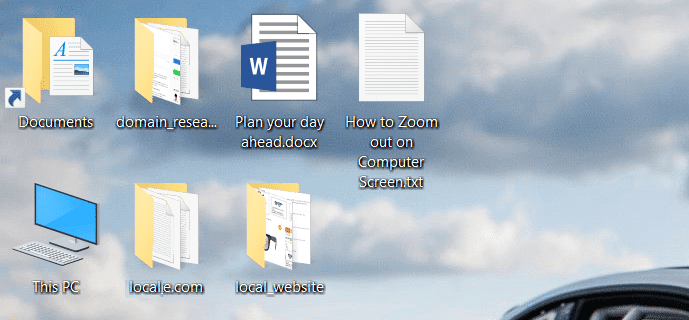
الآن ، يمكن إصلاح هذه المشكلة بسهولة عن طريق التصغير أو تجربة العديد من الإصلاحات المدرجة في هذا الدليل. تكمن المشكلة ببساطة في أن المستخدمين لا يعرفون هذه الوظيفة ولكن لا تقلق ، الآن ستعرف. لذلك دون إضاعة أي وقت ، دعنا نرى كيفية التصغير على شاشة الكمبيوتر(Computer Screen) بمساعدة الدليل المدرج أدناه.
كيفية التصغير على شاشة الكمبيوتر
تأكد من إنشاء نقطة استعادة(create a restore point) في حالة حدوث خطأ ما.
الطريقة الأولى: ضبط حجم أيقونات سطح المكتب(Method 1: Adjust the size of your desktop icons)
اضغط مع الاستمرار على مفتاح Ctrl(Hold Ctrl) على لوحة المفاتيح بدلاً من استخدام عجلة الماوس(Mouse) لضبط حجم رموز سطح المكتب الخاص بك والذي من شأنه حل هذه المشكلة بسهولة.(easily fix this issue.)
ملاحظة:(Note:) لإصلاح هذه المشكلة مرة واحدة ، اضغط على Ctrl + 0 والذي سيعيد كل شيء إلى طبيعته.
الطريقة 2: تغيير دقة العرض(Method 2: Change your display resolution)
1.اضغط على Windows Key + I لفتح الإعدادات(Settings) ثم انقر فوق النظام.(System.)

2. الآن ضمن النطاق والتخطيط ، من القائمة المنسدلة " تغيير حجم النص والتطبيقات والعناصر الأخرى " ، اختر " (Change the size of text, apps, and other items)100% (Recommended) ".

3. وبالمثل ، تحت القرار(Resolution) اختر القرار الموصى به.(Recommended resolution.)
4. أعد تشغيل الكمبيوتر لحفظ التغييرات.
الطريقة الثالثة: اختر أيقونات صغيرة لحجم أيقونات سطح المكتب(Method 3: Choose Small Icons for the size of desktop icons)
1. انقر بزر الماوس الأيمن في منطقة فارغة على سطح المكتب وحدد عرض.( View.)
2. من قائمة العرض ، انقر على " أيقونات صغيرة(Small icons) " أو " أيقونات متوسطة(Medium icons) ".

3. سيؤدي هذا إلى إعادة رموز سطح المكتب(Desktop) إلى حجمها الطبيعي.
4. أعد تشغيل الكمبيوتر لحفظ التغييرات.
الطريقة الرابعة: قم باستعادة جهاز الكمبيوتر الخاص بك إلى وقت سابق(Method 4: Restore your PC to an earlier time)
1. اضغط على مفتاح Windows + R واكتب " sysdm.cpl " ثم اضغط على Enter.

2. حدد علامة التبويب System Protection (حماية النظام(System Protection) ) واختر System Restore (استعادة النظام).( System Restore.)

3. انقر فوق التالي واختر نقطة استعادة النظام(System Restore point) المطلوبة .

4- اتبع التعليمات التي تظهر على الشاشة لاستكمال استعادة النظام.
5- بعد إعادة التشغيل ، قد تتمكن من تصغير شاشة الكمبيوتر بسهولة.(zoom out on computer screen easily.)
مُستَحسَن:(Recommended:)
- إصلاح خطأ نقطة الإدخال غير موجود في نظام التشغيل Windows 10(Fix Entry Point Not Found Error in Windows 10)
- إصلاح تشغيل الفيديو على YouTube Green Screen(Fix YouTube Green Screen Video Playback)
- قم بإلغاء تثبيت Microsoft Security Essentials في نظام التشغيل Windows 10(Uninstall Microsoft Security Essentials in Windows 10)
- إصلاح فشل تثبيت Windows 10 مع ظهور الخطأ C1900101-4000D(Fix Windows 10 install Fails With Error C1900101-4000D)
لقد تعلمت بنجاح كيفية التصغير على شاشة الكمبيوتر ،(How to Zoom out on Computer Screen) ولكن إذا كان لا يزال لديك أي استفسارات بخصوص هذا المنشور ، فلا تتردد في طرحها في قسم التعليقات.
Related posts
Fix Screen Goes إلى النوم عندما Computer تشغيل
إصلاح شاشة الكمبيوتر ينطفئ بشكل عشوائي
Fix Computer لا يبدأ حتى إعادة تشغيل عدة مرات
Fix Computer لا التعرف على iPhone
Fix Computer Wo لا تذهب إلى Sleep Mode في Windows 10
5 Ways إلى Adjust Screen Brightness في Windows 10
Fix YouTube Green Screen Video Playback
Fix Background Images لا تظهر على Lock Screen بعد Anniversary Update
7 Ways إلى Fix PUBG Crashes على Computer
Fix Ca لا Change Screen Resolution في Windows 10
Fix Your Computer لديه Memory problem
7 Ways إلى Fix Computer Keeps Crashing
Fix Black Screen مع Cursor في Startup
كيفية تدوير Computer Screen لديك
كيفية تغيير Computer Name في Windows 10
Fix DLL غير موجود أو مفقود على نظام التشغيل Windows Computer
Print Screen لا يعمل في Windows 10؟ 7 Ways لإصلاحها!
كيفية Fix Monitor Screen Flickering Issue
كيفية تغيير Theme، Lock Screen & Wallpaper في Windows 10
كيفية إزالة Desktop.ini File من Computer
